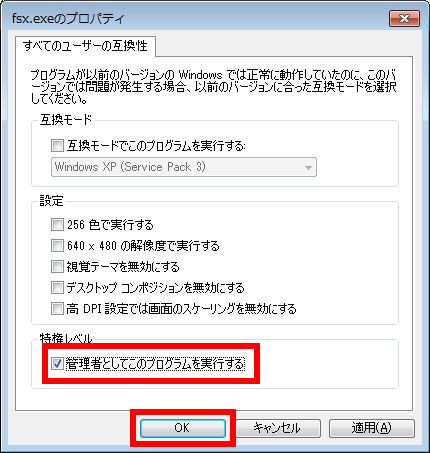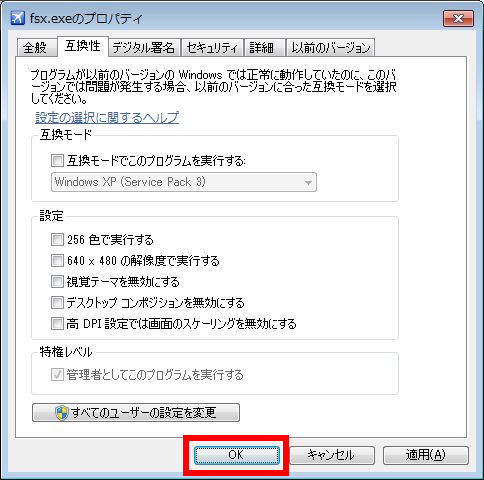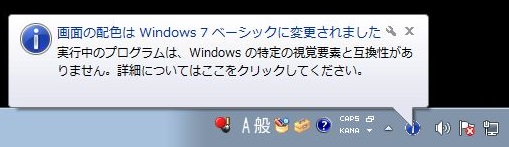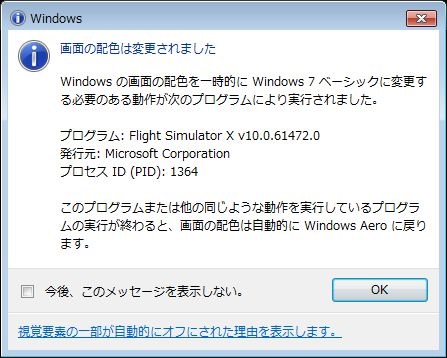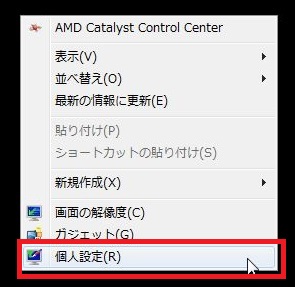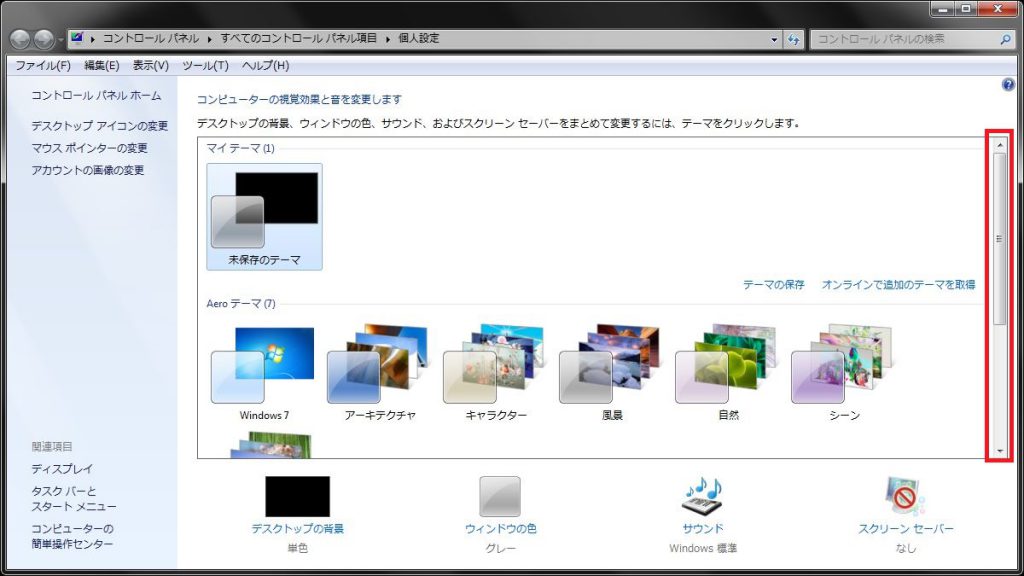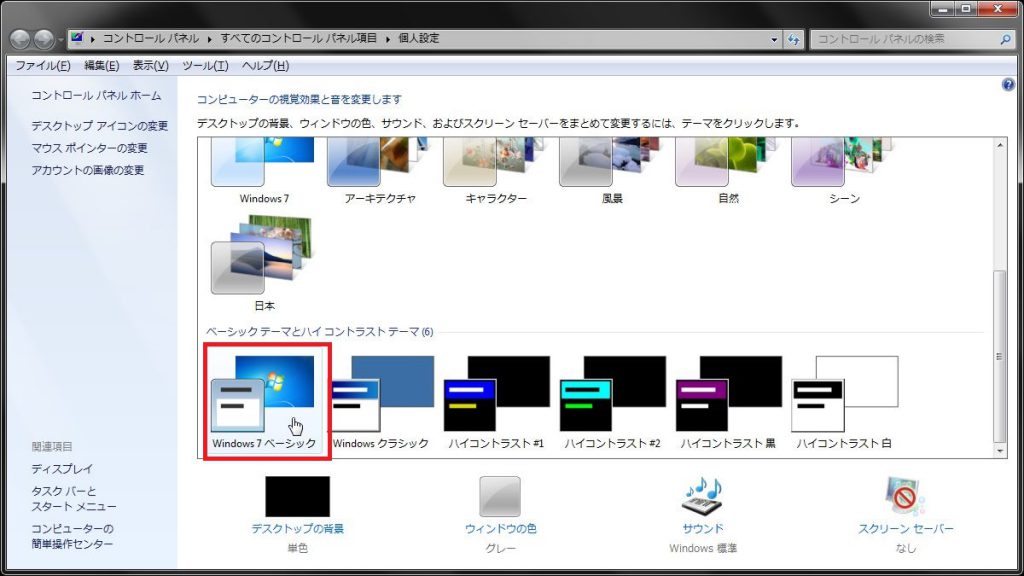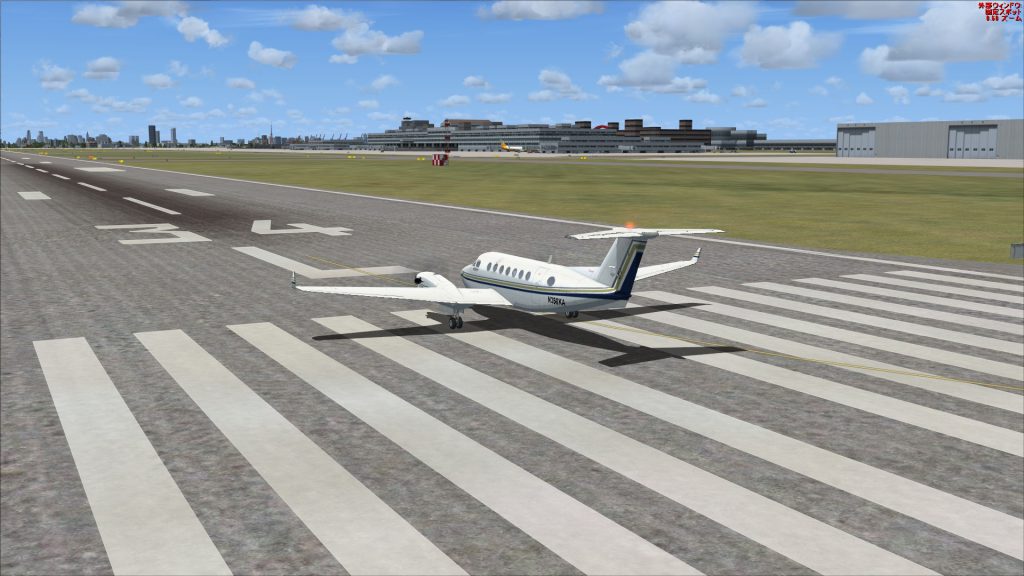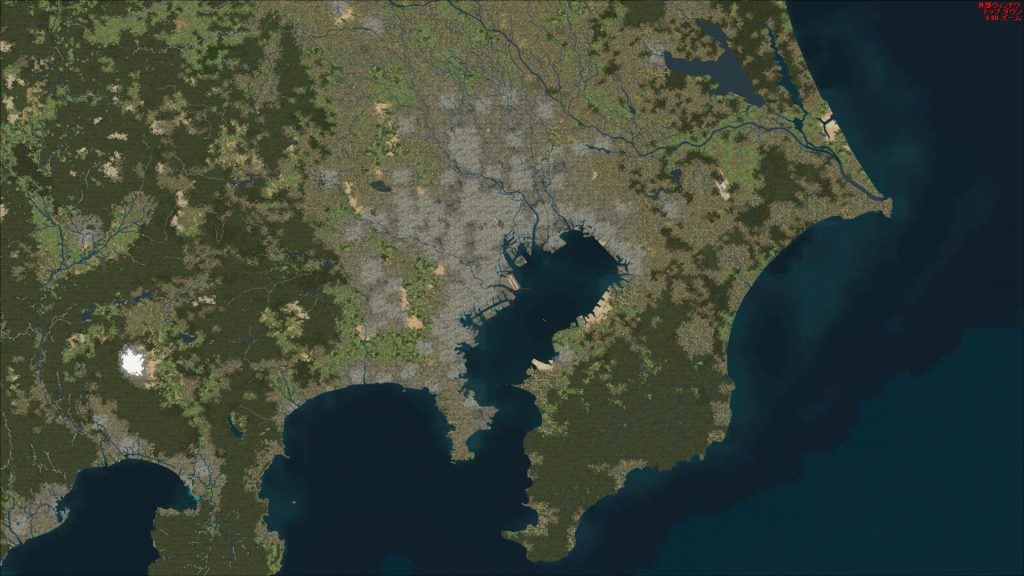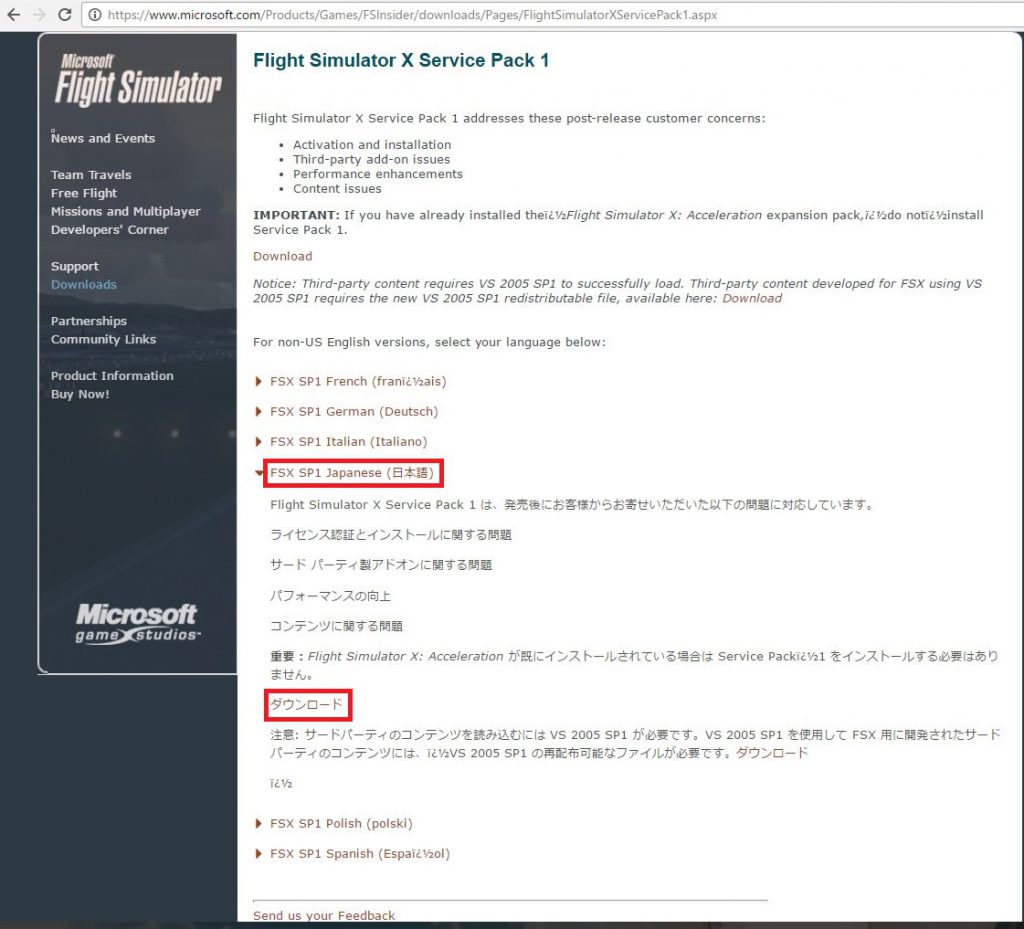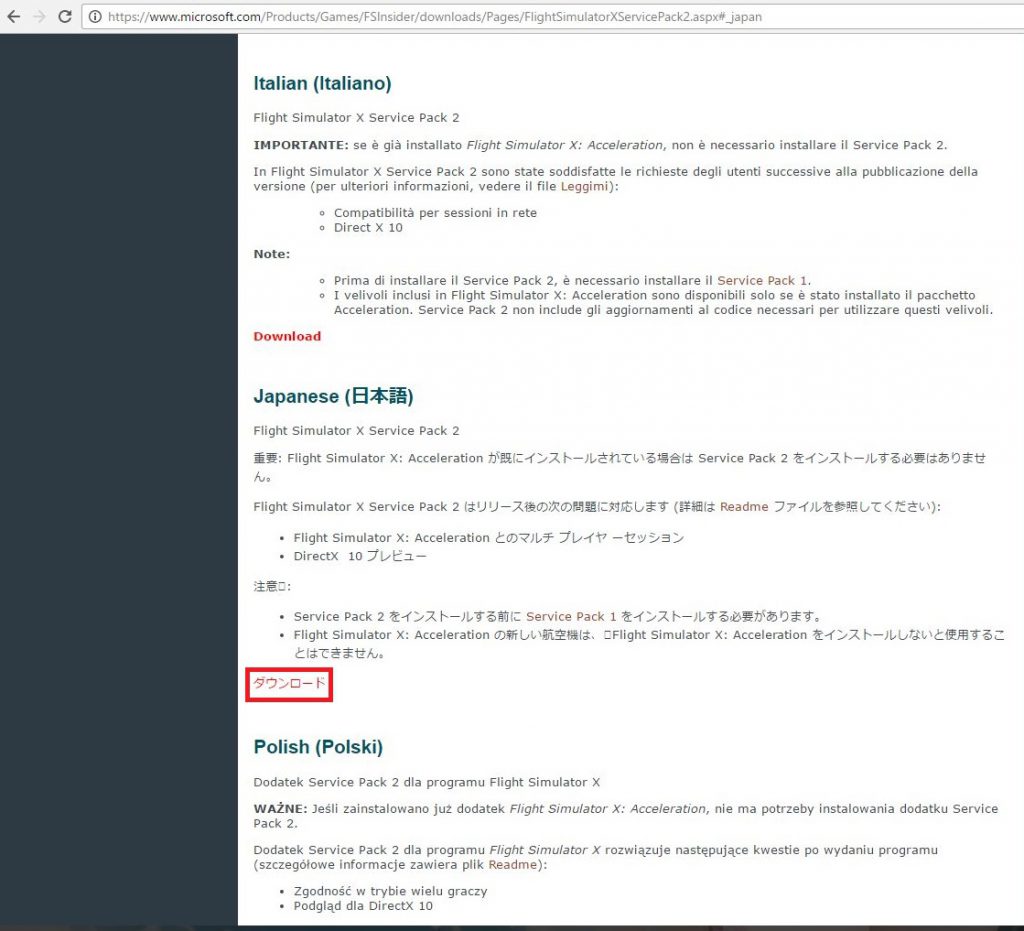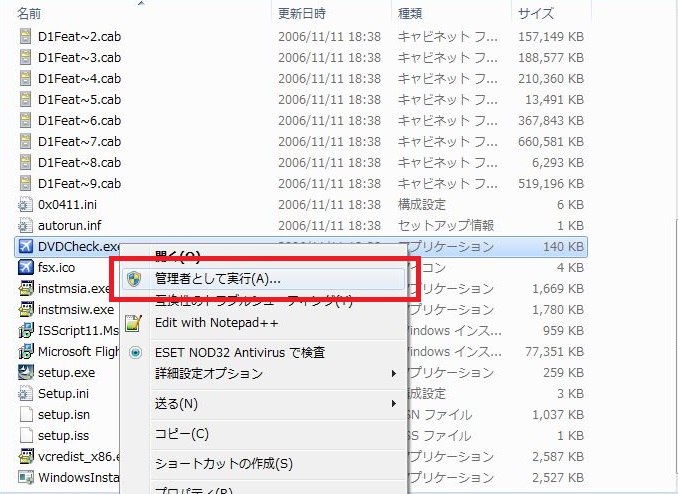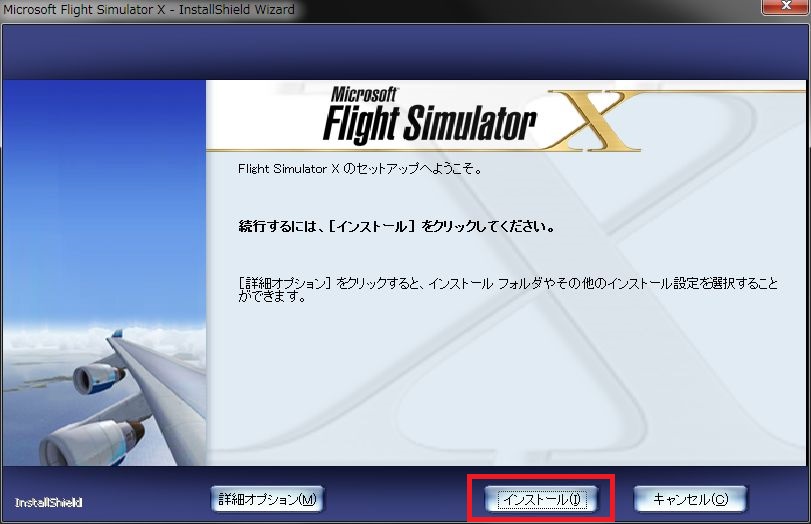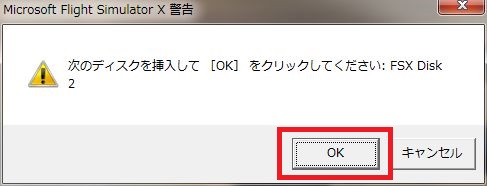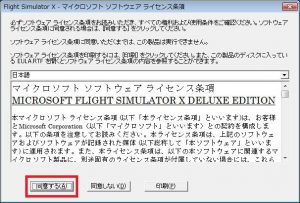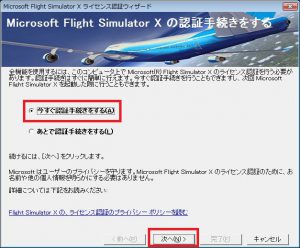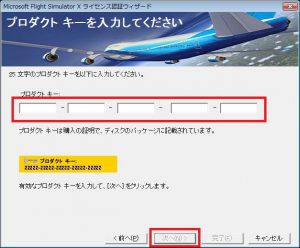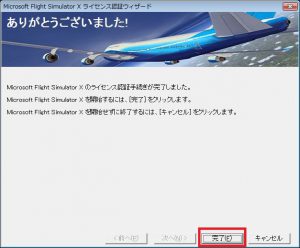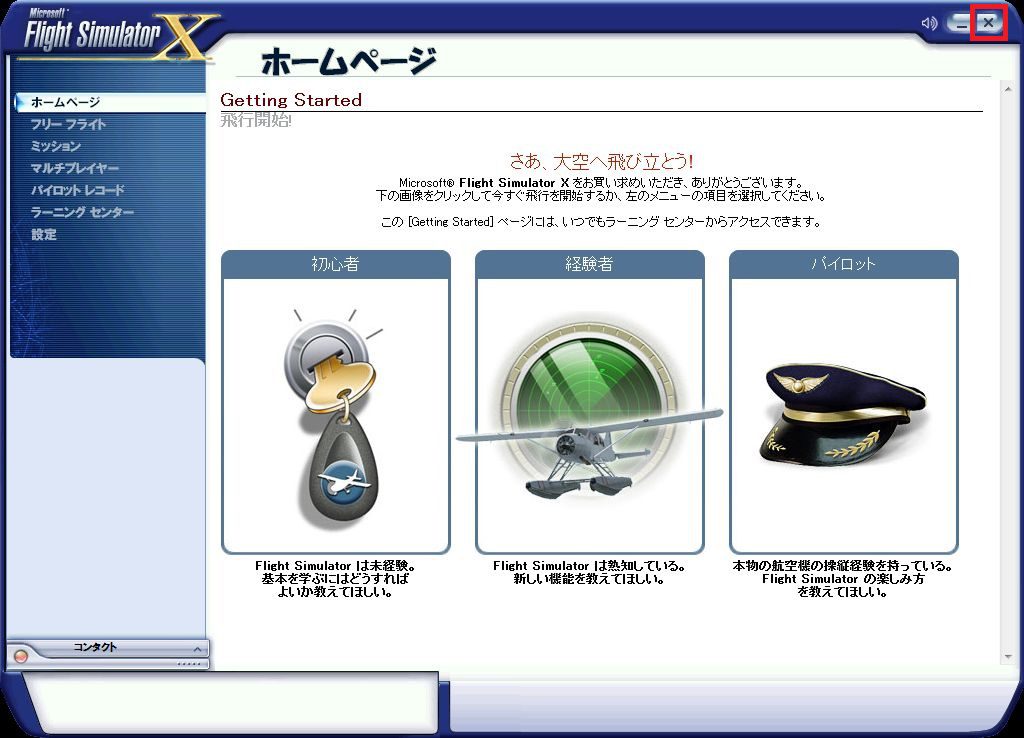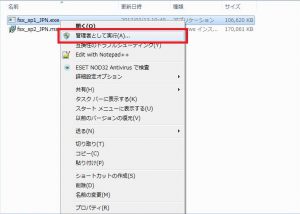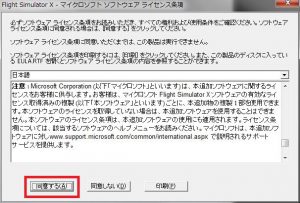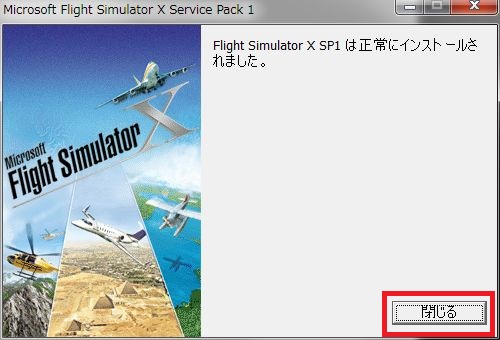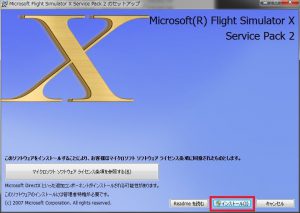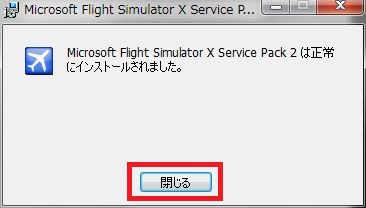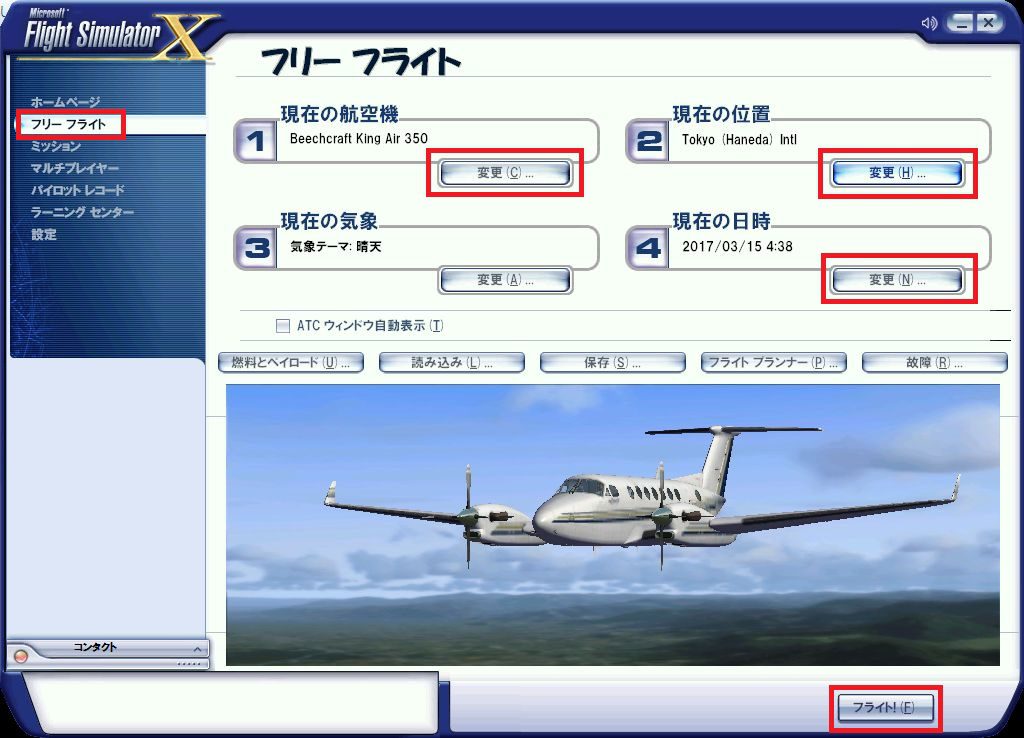当初導入するつもりだったX-Plane 10が、5年以上前のソフトにもかかわらず思いのほか要求スペックが高かったので、FSXをプレイすることにした。
仕事用のPCなら最新のX-Plane 11でもそれなりに動きそうではあるのだけれど、これで重いゲームを動かして万一クラッシュでもされた日にはゲームどころではなくなってしまうので自重する。
インストールの前に、Microsoft公式サイトからSP1とSP2を入手しておく。
SP1
https://www.microsoft.com/Products/Games/FSInsider/downloads/Pages/FlightSimulatorXServicePack1.aspx
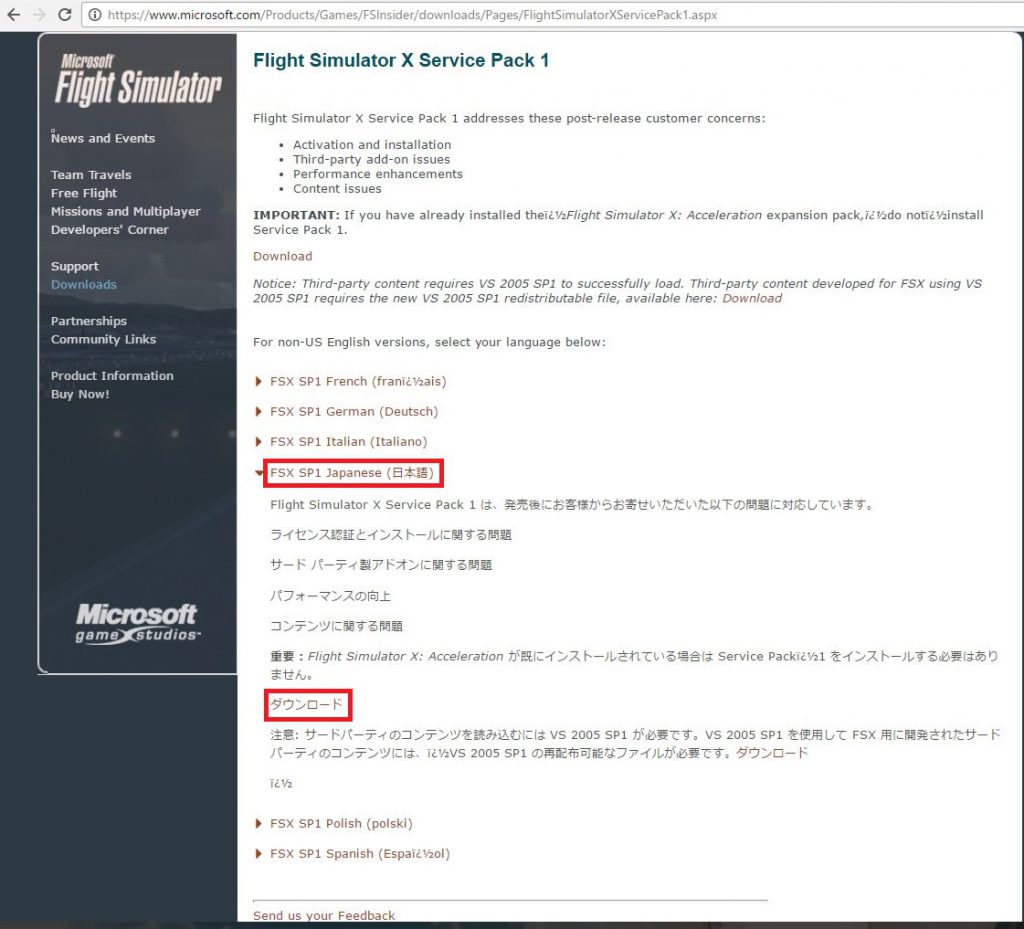
SP2
https://www.microsoft.com/Products/Games/FSInsider/downloads/Pages/FlightSimulatorXServicePack2.aspx#_japan
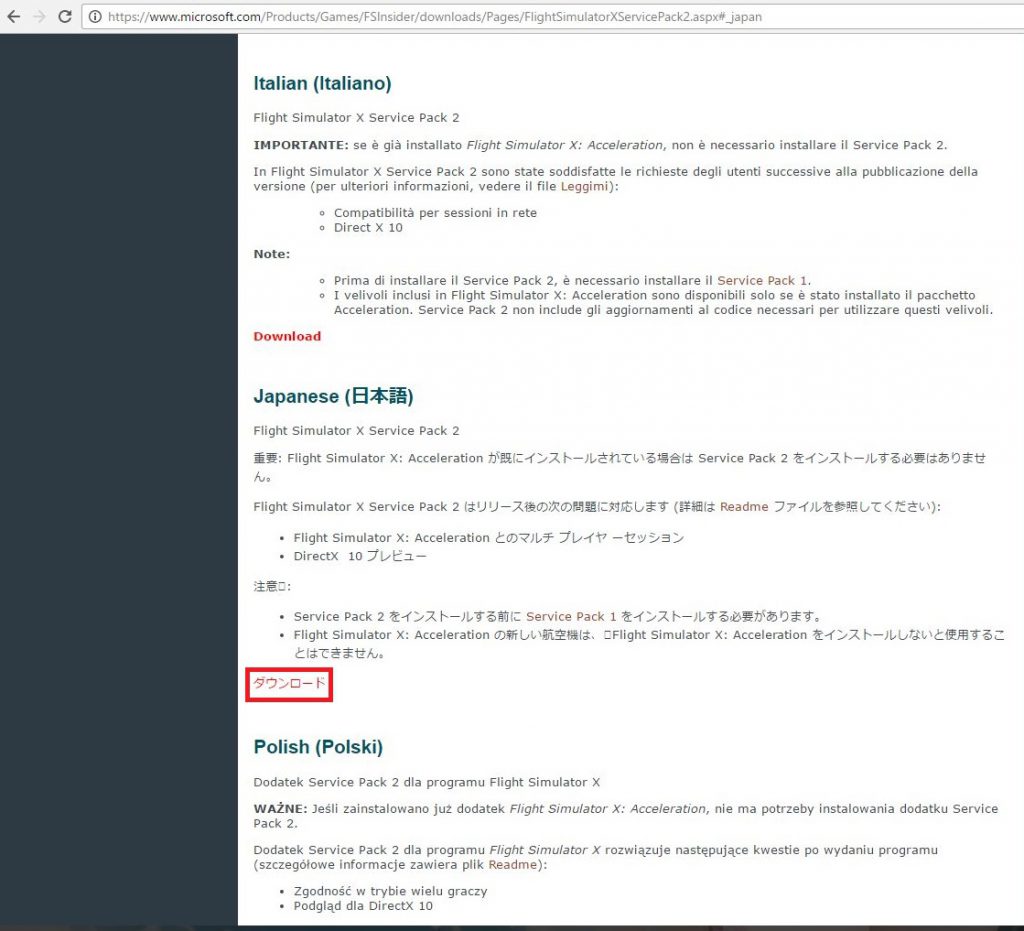
SP1とSP2を入手したらFSXをインストールする。
まずFSXのDISC 1をドライブに入れる。
「自動再生」画面が表示されたら閉じる。
エクスプローラで「DVDCheck.exe」を右クリックして[管理者として実行]をクリック。
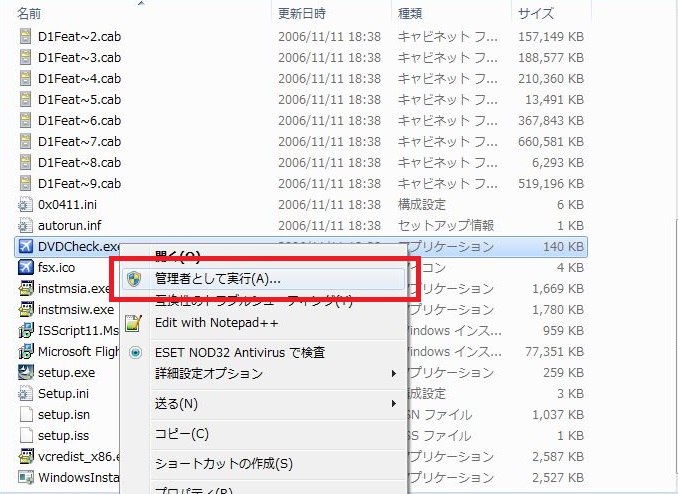
「ユーザー アカウント制御」画面で[はい]をクリック。
しばらくするとウィザード画面が表示される。[インストール]をクリック。
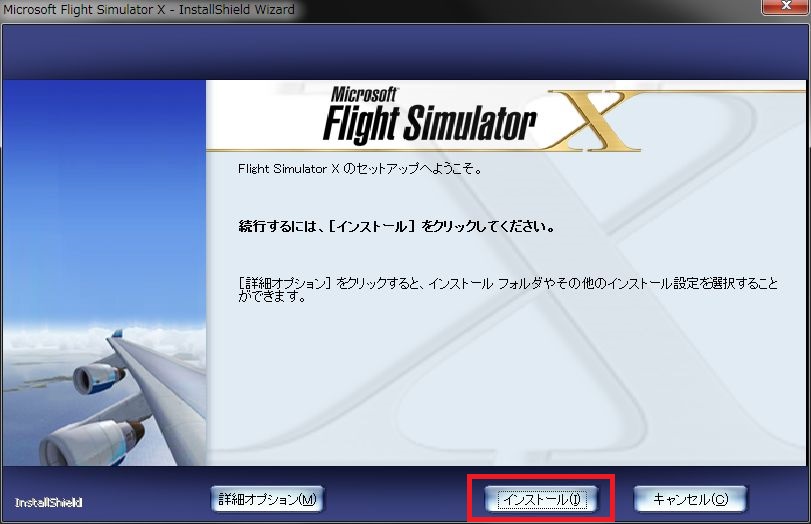
インストールが始まる。
しばらく待つと、ディスク入れ替えを促すメッセージが表示される。
DISC 2に入れ替えて[OK]をクリック。
「自動再生」画面が出たら閉じる。
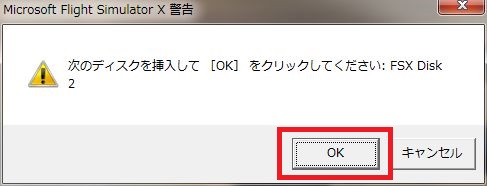
またしばらく待つとインストールが完了してFSXが起動し、ライセンスが表示される。[同意する]をクリック。
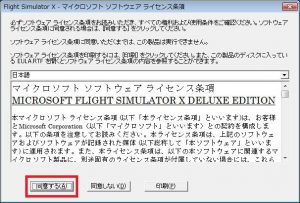
ライセンス認証ウィザードが表示される。
[今すぐ認証手続きをする]がチェックされていることを確認して[次へ]をクリック。
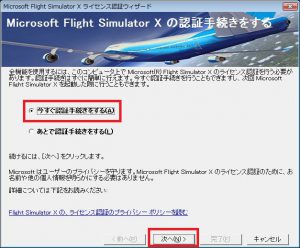
「ユーザー アカウント制御」画面で[はい]をクリック。
ディスクパッケージに記載されているプロダクトキーを入力し、[次へ]をクリック。
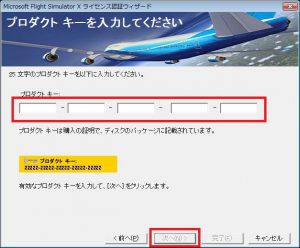
認証手続きが完了する。[完了]をクリック。
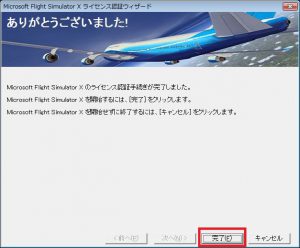
FSXのホームページが表示される。右上の「×」でいったん終了。
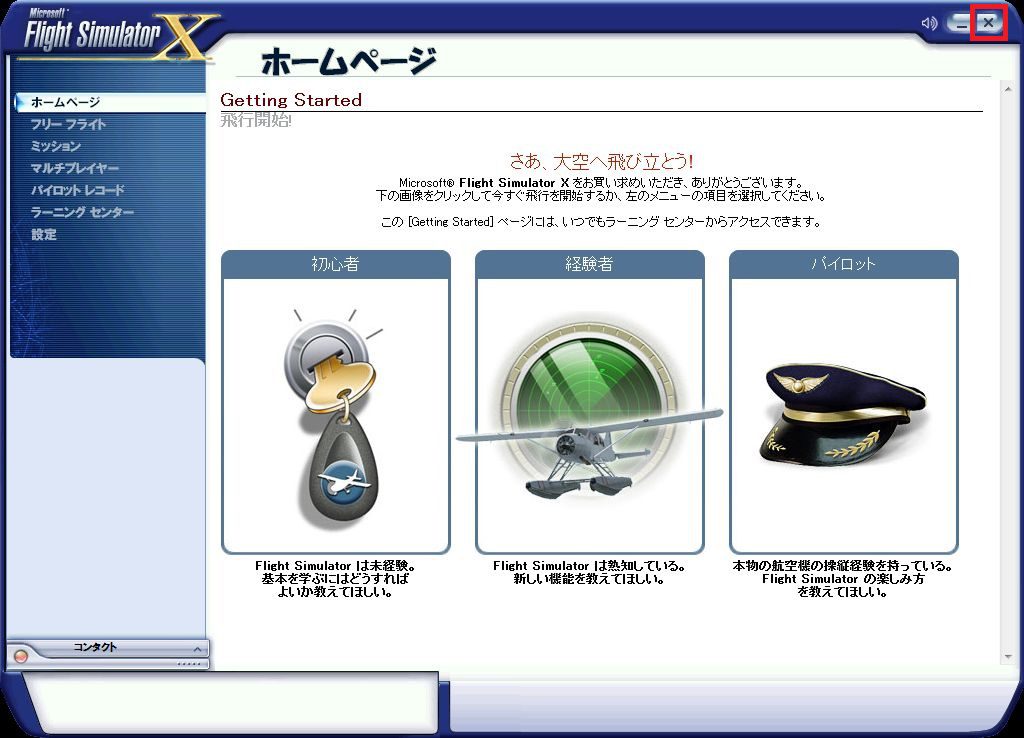

SP1ファイル「fsx_sp1_JPN.exe」を右クリックして[管理者として実行]をクリック。
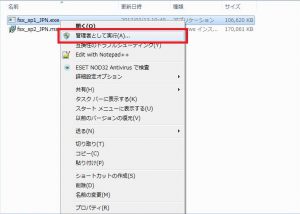
「ユーザー アカウント制御」画面で[はい]をクリック。
ライセンス画面で[同意する]をクリック。
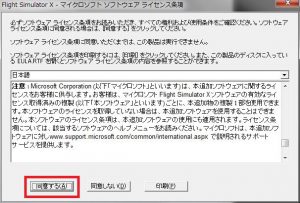
インストールが完了したら[閉じる]をクリック。
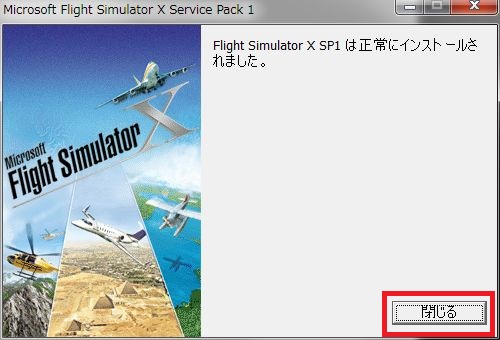
いちおう念のためFSXを一回起動して終了させておく。
次にSP2ファイル「fsx_sp2_JPN.msi」をダブルクリック。
[インストール]をクリック。
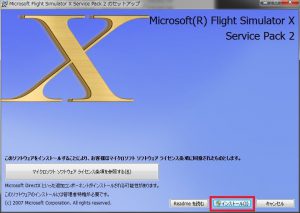
「ユーザー アカウント制御」画面で[はい]をクリック。
インストールが完了したら[閉じる]をクリック。
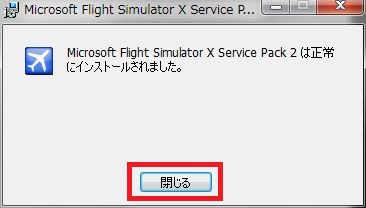
FSXを起動して確認。
[フリーフライト]で現在の航空機にBeechcraft King Air 350、現在の位置に羽田空港、現在の日時に春の昼間を選択して[フライト]をクリック。
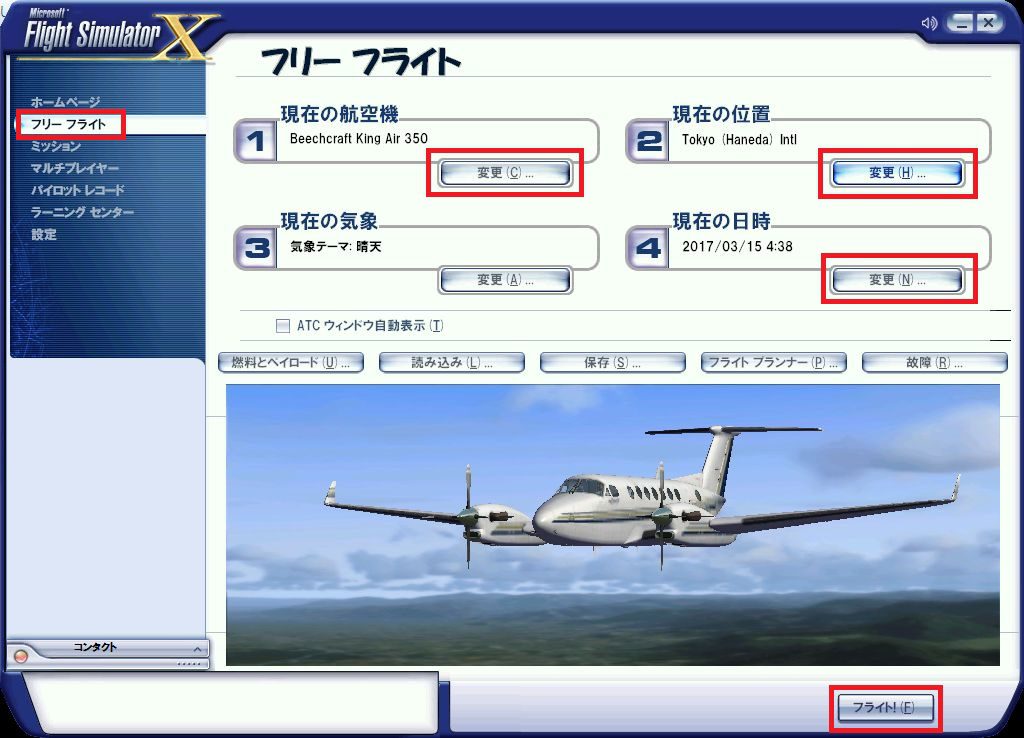
無事インストール完了。ESCキーを押して終了。